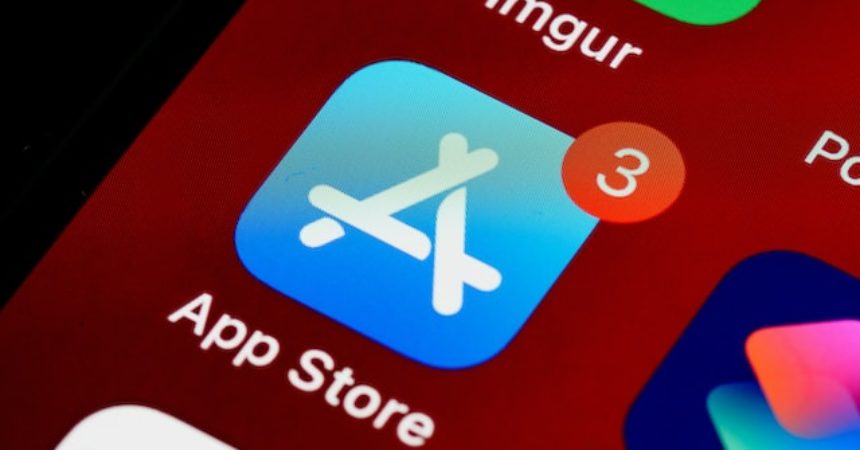
Co zrobić, gdy aplikacja nie chce się zainstalować?
Życie w erze smartfonów przynosi nam nie tylko wygodę, ale także mnóstwo możliwości dzięki różnorodnym aplikacjom dostępnym na rynku. Jednakże czasem może się zdarzyć, że próba instalacji aplikacji kończy się niepowodzeniem. Niezależnie od tego, czy jesteś użytkownikiem systemu Android, czy też iOS, istnieją pewne kroki, które możesz podjąć, aby rozwiązać ten problem.
1. Sprawdź dostępność miejsca na urządzeniu
Najpierw upewnij się, że na twoim smartfonie jest wystarczająco dużo miejsca, aby zainstalować nową aplikację. Niektóre z nich mogą być dość duże i wymagać znacznej ilości wolnej przestrzeni na urządzeniu. Przejdź do ustawień urządzenia, a następnie do sekcji „Pamięć” lub „Przestrzeń dyskowa”, aby sprawdzić, ile miejsca zostało. Jeśli jesteś blisko limitu, rozważ usunięcie niepotrzebnych plików lub aplikacji, aby zwolnić miejsce.
2. Sprawdź połączenie internetowe
Brak stabilnego połączenia z internetem może uniemożliwić instalację aplikacji. Upewnij się, że jesteś połączony z siecią Wi-Fi lub że masz wystarczającą ilość danych mobilnych, jeśli próbujesz pobrać aplikację z użyciem sieci komórkowej. Warto również sprawdzić, czy nie ma problemów z samą siecią, które mogą wpływać na pobieranie aplikacji.
3. Zaktualizuj system operacyjny
Czasami problem z instalacją aplikacji może być spowodowany nieaktualnym systemem operacyjnym. Otwórz ustawienia urządzenia i przejdź do sekcji „Aktualizacje oprogramowania”. Jeśli dostępna jest aktualizacja systemu, zaktualizuj urządzenie do najnowszej wersji. To może rozwiązać wiele problemów z kompatybilnością aplikacji.
4. Ponowne zainstalowanie aplikacji
Jeśli aplikacja nie zainstaluje się za pierwszym razem, spróbuj ponownie. Czasami błąd może być chwilowy lub wynikać z problemów na serwerach dostawcy aplikacji. Otwórz sklep z aplikacjami (Google Play Store na Androidzie lub App Store na iOS) i ponownie wybierz aplikację do instalacji.
5. Wyczyść pamięć podręczną i dane aplikacji Google Play lub App Store
Jeśli masz problem z instalacją aplikacji ze sklepu Google Play lub App Store, możesz spróbować wyczyścić pamięć podręczną i dane tych aplikacji. Przejdź do ustawień urządzenia, wybierz „Aplikacje” lub „Aplikacje i powiadomienia”, a następnie znajdź Google Play lub App Store. W sekcji „Pamięć” lub „Magazyn” znajdziesz opcje do wyczyszczenia pamięci podręcznej i danych. Po tej operacji spróbuj ponownie zainstalować aplikację.
6. Sprawdź wymagania aplikacji
Upewnij się, że twój smartfon spełnia minimalne wymagania aplikacji. Czasami niektóre aplikacje są dostępne tylko na nowszych wersjach systemu operacyjnego lub na urządzeniach o określonych parametrach. Przed próbą instalacji sprawdź stronę aplikacji w sklepie, aby dowiedzieć się, jakie są jej wymagania.
7. Zresetuj ustawienia fabryczne
Jeśli żadne z powyższych rozwiązań nie pomogło, a problem z instalacją aplikacji jest szczególnie uciążliwy, rozważ resetowanie ustawień fabrycznych swojego smartfona. Ostrzegamy jednak, że jest to ostateczna opcja, która usunie wszystkie dane z urządzenia, dlatego przed jej użyciem konieczne jest wykonanie kopii zapasowej ważnych informacji.
Masz więcej problemów z aplikacjami? Zobacz nasz artykuł Jak sprawdzić, która aplikacja zużywa baterię?.
Podsumowanie
Problemy z instalacją aplikacji mogą być frustrujące, ale zazwyczaj można je rozwiązać, stosując powyższe kroki. Pamiętaj, że ważne jest, aby zachować ostrożność i unikać instalowania aplikacji z niezaufanych źródeł, ponieważ mogą one stanowić zagrożenie dla bezpieczeństwa twojego urządzenia. Jeśli problem nadal występuje, skontaktuj się z producentem smartfona lub dostawcą usług technicznych, którzy mogą pomóc w rozwiązaniu trudniejszych przypadków.
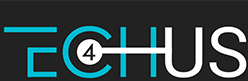






0 Komentarzy
Brak Komentarzy!
There are no comments yet, but you can be first to comment this article.